window10许可证即将过期怎么处理 win10系统过期如何解决
更新时间:2023-10-12 10:55:44作者:zheng
我们在安装完win10操作系统之后都需要将系统激活,但是如果激活时长太短的话就会遇到win10系统许可证过期的情况,有些用户就在使用win10电脑时遇到了这个问题,那么win10系统过期如何解决呢?今天小编就给大家带来window10许可证即将过期怎么处理,操作很简单,大家跟着我的方法来操作吧。
推荐下载:Win10专业版下载
方法如下:
1、在桌面新建一个文本文档,把以下代码复制进去,如图所示: slmgr /ipk W269N-WFGWX-YVC9B-4J6C9-T83GX slmgr /skms kms.03k.org slmgr /ato。
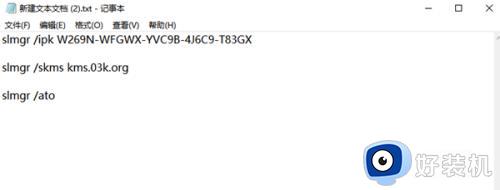
2、点击文件选择“另存为”,在弹出的界面中,将保存位置选择在桌面,保存类型改为所有文件,文件名改为.bat格式的文件,然后点击“保存”按钮。

3、右键点击在桌面上双击刚保存的文件,选择【管理员身份运行】,之后会弹出“成功地安装了产品密钥”提示,点击“确定”按钮。
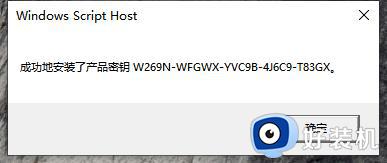
4、接着会弹出“密钥管理服务计算机名称成功设置为kms.xspace.in”提示,点击“确定”按钮。
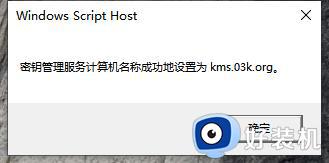
5、随后就会弹出“成功地激活了产品”提示,点击“确定”按钮。
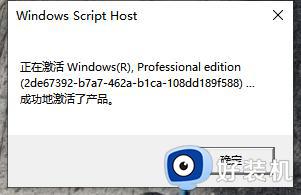
6、这时我们打开计算机系统属性,就可以看到windows已激活。
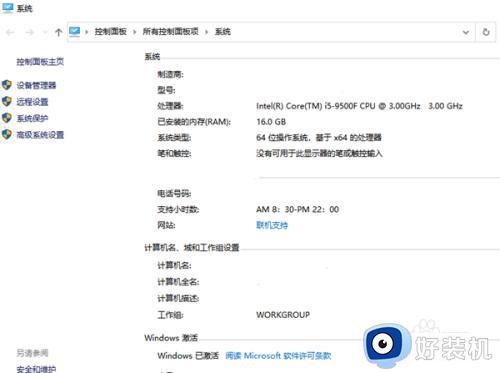
以上就是window10许可证即将过期怎么处理的全部内容,如果有遇到这种情况,那么你就可以根据小编的操作来进行解决,非常的简单快速,一步到位。
window10许可证即将过期怎么处理 win10系统过期如何解决相关教程
- win10你的windows许可证即将过期怎么解决 windows10提示许可证即将过期如何处理
- win10弹出许可证即将过期怎么办 win10出现许可证即将过期处理方法
- windows10许可证即将过期一直弹出来怎么去除 win10许可证即将过期老弹出警告如何解决
- win10开机提示许可证即将过期怎么回事 win10开机显示许可证即将过期的解决办法
- win10许可证即将过期怎么办 win10许可证过期的解决方法
- windows10提示许可证即将过期的解决方法 windows10许可证即将过期怎么办
- win10提示许可证即将过期怎么办 win10许可证即将过期如何修复
- window10许可证已过期怎么激活 如何激活windows10许可证过期
- win10系统许可证即将过期咋办 windows10许可证要过期了的解决教程
- 电脑提醒windows10即将过期怎么办 win10老是跳出即将过期如何解决
- win10拼音打字没有预选框怎么办 win10微软拼音打字没有选字框修复方法
- win10你的电脑不能投影到其他屏幕怎么回事 win10电脑提示你的电脑不能投影到其他屏幕如何处理
- win10任务栏没反应怎么办 win10任务栏无响应如何修复
- win10频繁断网重启才能连上怎么回事?win10老是断网需重启如何解决
- win10批量卸载字体的步骤 win10如何批量卸载字体
- win10配置在哪里看 win10配置怎么看
win10教程推荐
- 1 win10亮度调节失效怎么办 win10亮度调节没有反应处理方法
- 2 win10屏幕分辨率被锁定了怎么解除 win10电脑屏幕分辨率被锁定解决方法
- 3 win10怎么看电脑配置和型号 电脑windows10在哪里看配置
- 4 win10内存16g可用8g怎么办 win10内存16g显示只有8g可用完美解决方法
- 5 win10的ipv4怎么设置地址 win10如何设置ipv4地址
- 6 苹果电脑双系统win10启动不了怎么办 苹果双系统进不去win10系统处理方法
- 7 win10更换系统盘如何设置 win10电脑怎么更换系统盘
- 8 win10输入法没了语言栏也消失了怎么回事 win10输入法语言栏不见了如何解决
- 9 win10资源管理器卡死无响应怎么办 win10资源管理器未响应死机处理方法
- 10 win10没有自带游戏怎么办 win10系统自带游戏隐藏了的解决办法
